写桌面程序有C#,MFC类库丰富,IDE强大,不过总觉得有点不符合潮流的方向,而且安装文件过大。
最后想着自己会写c++就研究了qt这跨平台的图形库,研究研究就发现pyqt这个更高级的界面开发。
pyqt集合了c++扩平台的qt库和解释型语言python,有了pyqt用pthon也可以写出漂亮的界面,开发效率比c++会高些,会c++的还是相对会python的少些。
当然光有类库没有合适的IDE工具也白费,eric5的出现,让pyqt的开发更容易。
总喜欢扯太多铺垫,下面开始零基础pyqt开发入门,我想用pyqt写一个邮件群发软件。
1. 安装pyqt开发环境
python+pyqt+eric5的安装很容易,首先要确定安装的版本要一致,不然容易出现各种不必要的麻烦,工具就是拿来用的,不要让自己时间花在解决工具出现的问题上。
我选择的是win7下使用python-3.3.3.msi、PyQt4-4.10.3-gpl-Py3.3-Qt4.8.5-x32.exe、eric5-5.4.0.zip组合来开发pyqt。
下载上述3个软件,依次安装就可以完成,安装选项默认即可,下载地址如下:
http://www.python.org/ftp/python/3.3.3/python-3.3.3.msi
http://downloads.sourceforge.net/project/pyqt/PyQt4/PyQt-4.10.3/PyQt4-4.10.3-gpl-Py3.3-Qt4.8.5-x32.exe
http://downloads.sourceforge.net/project/eric-ide/eric5/stable/5.4.0/eric5-5.4.0.zip
记住安装顺序一定是python,pyqt,eric5。前两个是安装包,双击安装即可完成,第三个eric5的安装办法下面详解。
python和pyqt安装成功后,开始菜单里会出现他们的选项
2.eric5的安装
下载完eric5-5.4.0.zip后解压,得到安装源文件夹如下
修改该文件夹的父文件夹eric5-5.4.0为eric5,复制到c盘,目录结构达到如下效果。
c:/eric5/install.py
双击install.py完成安装。
3.启动eric5
安装完成后进入C:\Python33目录,会看到如下结构,双击eric5.bat,启动eric5,首次启动需要配置一些配置信息、配置信息佩紫怀黄完成确定后,会选择工程文件放置位置。
eric5大部分配置都已经自动配好了,不需要自己配置,大部分情况下是修改editer适合自己的习惯和增加自动完成补全功能。
建议两个配置
1.点击Editor > Autocompation > 勾上所有的对号选框。
2.点击Editor > APIs > 勾上Complie APIs Autocompation,然后在Language中,选择python3。点面下面的Add from installed APIs大按钮,选择住需要的.api文件。最后点击Compile APIs。
首次配置完成后,会提示你选择工程文件目录。
最后,如果你会看到下面的图片就代表你安装好了pyqt。
下一篇我来介绍如何写一个简单例子,当然你可以运行pyqt自带的example。








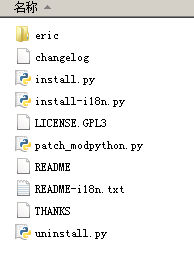
















 990
990











 被折叠的 条评论
为什么被折叠?
被折叠的 条评论
为什么被折叠?








